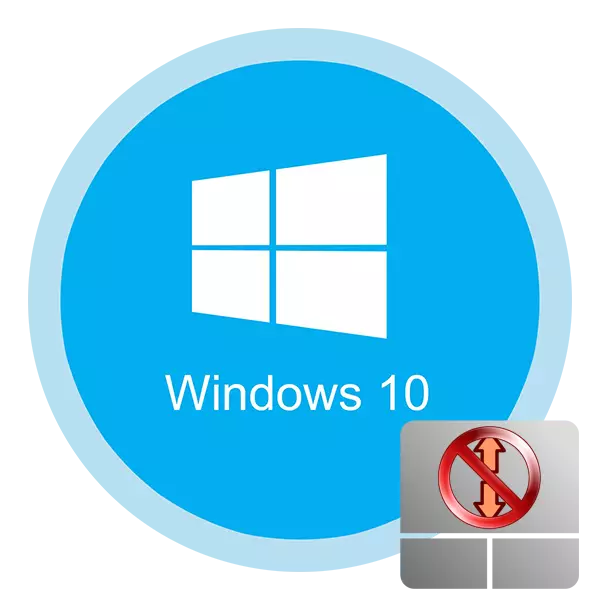
Ados zaila dela ordenagailu eramangarri bat ukipenik gabe imajinatzea. Ohiko informatika saguaren antzeko analogikoa da. Edozein periferiko bezala, elementu honek noizean behin huts egin dezake. Eta gailuaren ezinbestekoak ez direnek ez dute agerian uzten. Batzuetan keinu batzuek bakarrik uko egiten diote. Artikulu honetatik, arazoa nola zuzentzen den jakiten duzu Windows 10-en ukipen-orria korritzeko funtzio disruptiboarekin.
TouchPad korritzearekin arazoak konpontzeko metodoak
Zoritxarrez, ez dago metodo bakar eta unibertsalik, korritze-errendimendua berreskuratzeko bermatuta dagoena. Hainbat faktoreren eta ñabarduraren araberakoa da dena. Baina kasu gehienetan laguntzen duten oinarrizko hiru metodo eman genituen. Eta horien artean software irtenbidea eta hardwarea daude. Jarrai dezagun deskribapen zehatza.1. metodoa: bigun ofiziala
Lehenik eta behin, beharrezkoa da desplazamendu funtzioa ukipen-orrian sartzen den ala ez egiaztatu. Horretarako programa ofizialaren laguntzarekin jo behar duzu. Lehenespenez, Windows 10-en, automatikoki instalatuko da gidari guztiekin. Baina arrazoiren batengatik ez balitz, fabrikatzailearen webgunetik ukitupad baterako softwarea deskargatu behar duzu. Prozedura hau burutzeko adibide orokor batekin, esteka hau irakur dezakezu.
Irakurri gehiago: deskargatu ukipen-gidaria asus ordenagailu eramangarrientzat
Softwarea instalatu ondoren, hau egin behar duzu:
- Sakatu teklatu lasterbidea "Windows + R" teklak. Sistemaren erabilgarritasuna "Exekutatu" leihoa pantailan agertuko da. Bertan egon behar du komando hau sartzeko:
Kontrolatu
Ondoren, egin klik "Ados" leiho berean.
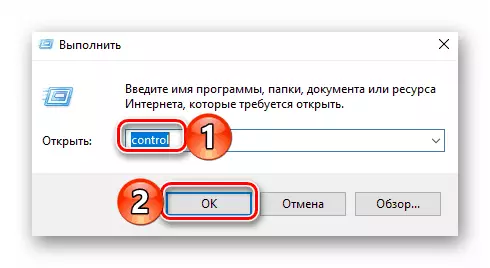
Horrela, "kontrol-panela" irekiko da. Nahi izanez gero, beste edozein metodo erabil dezakezu.
Irakurri gehiago: "Kontrol panela" irekitzea ordenagailu batean Windows 10-ekin
- Ondoren, "ikono handiak" bistaratzeko modua gaitzea gomendatzen dugu. Horrek nahi duzun atala aurkitzen lagunduko du. Bere izena ordenagailu eramangarriaren eta ukipen-tonuko fabrikatzailearen araberakoa izango da. Gure kasuan, hau da "Asus smart keinua". Egin klik bere izenean saguaren ezkerreko botoia.
- Orduan, keinuak ezartzeaz arduratzen den fitxara joan eta joan behar duzu. Jarri ezazu, eta bertan korritzeko funtzioa aipatzen da. Desaktibatuta bazen, gaitu eta gorde aldaketak. Dagoeneko gaituta badago, saiatu desaktibatzen, ezarpenak aplikatzen eta berriro piztu.
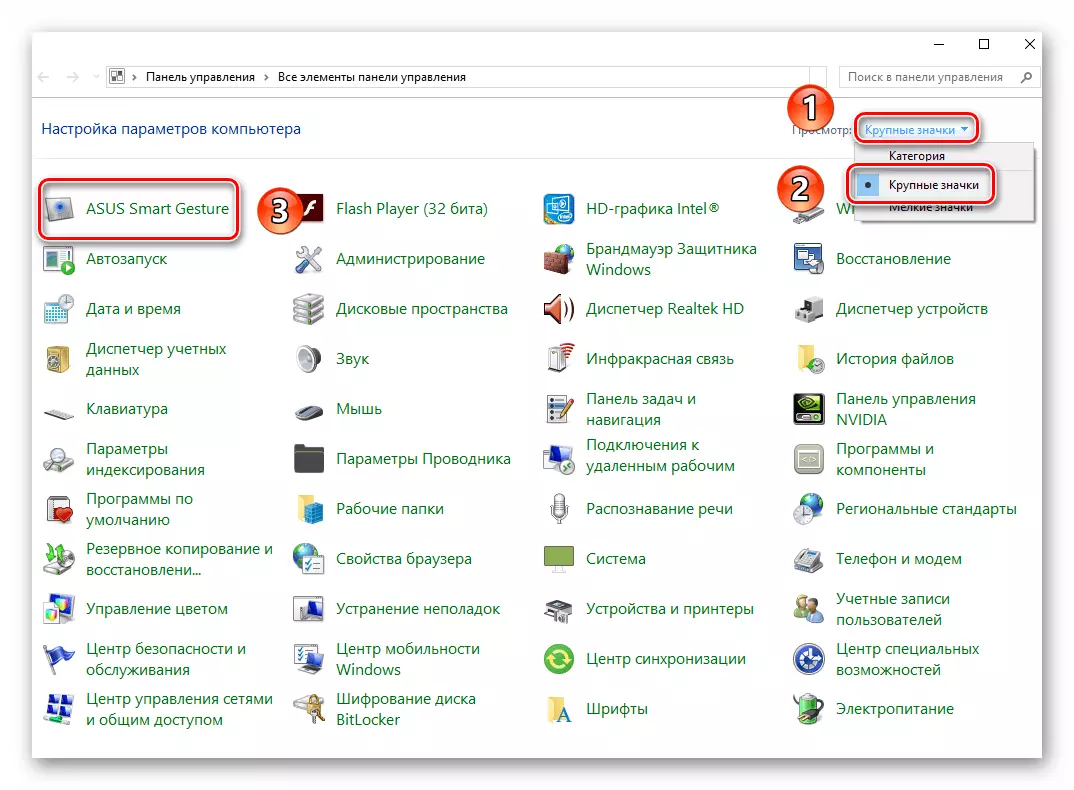
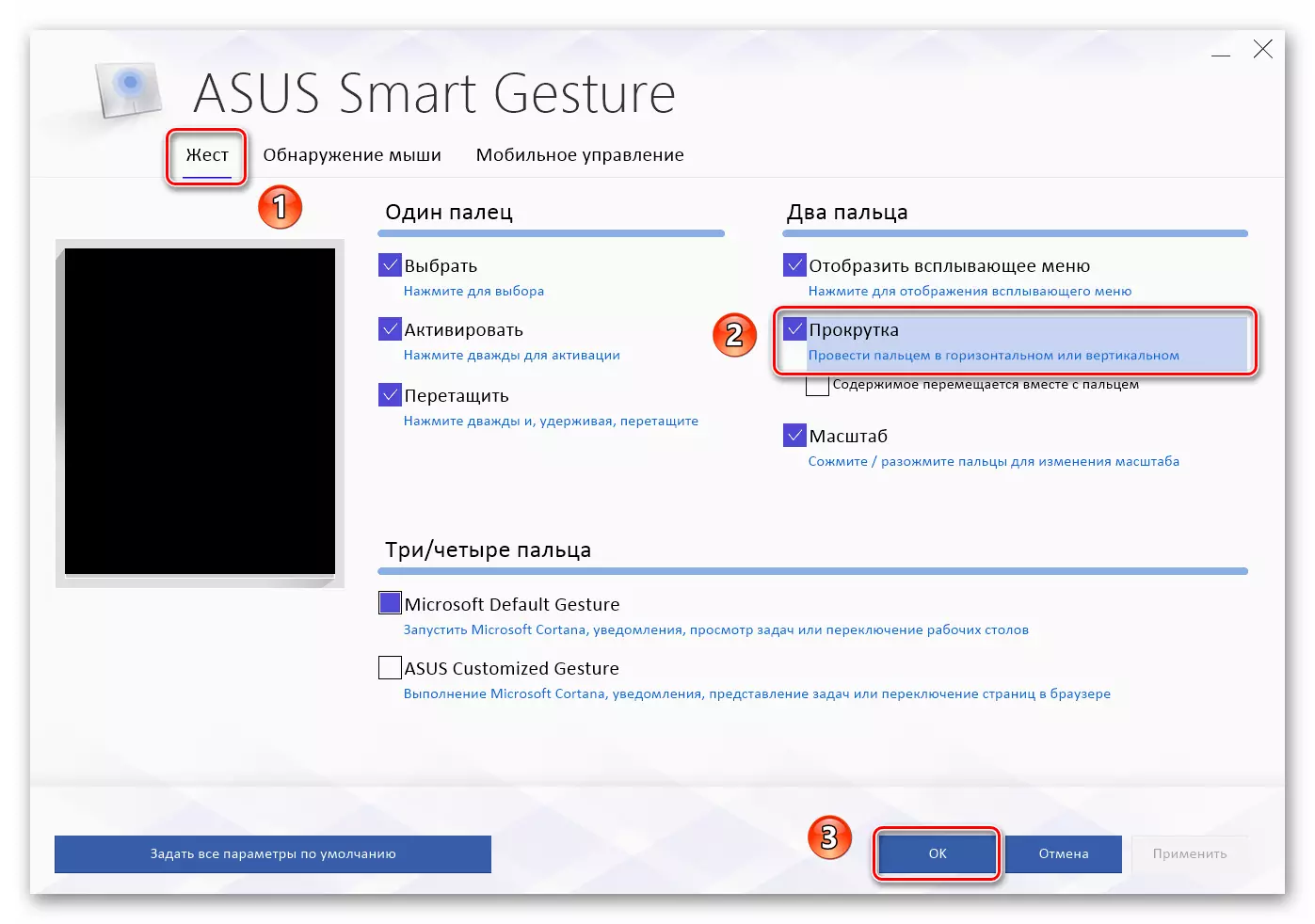
Korritze-errendimendua probatzea baino ez da geratzen. Egoera gehienetan, horrelako ekintzek arazoa konpontzen laguntzen dute. Bestela, saiatu metodo hau.
2. metodoa: itzali egiten den softwarea
Metodo hau oso zabala da, hainbat paragrafo biltzen dituen moduan. Programaren inklusiopean, BIOS parametroak aldatzea esan nahi du, gidariak berriro instalatzea, sistema parametroak aldatzea eta gako konbinazio berezia erabiliz. Lehenago, goian aipatutako elementu guztiak biltzen dituen artikulu bat idatzi dugu dagoeneko. Hori dela eta, behar duzun guztia beheko esteka jarraitzea da eta materiala ezagutzea da.
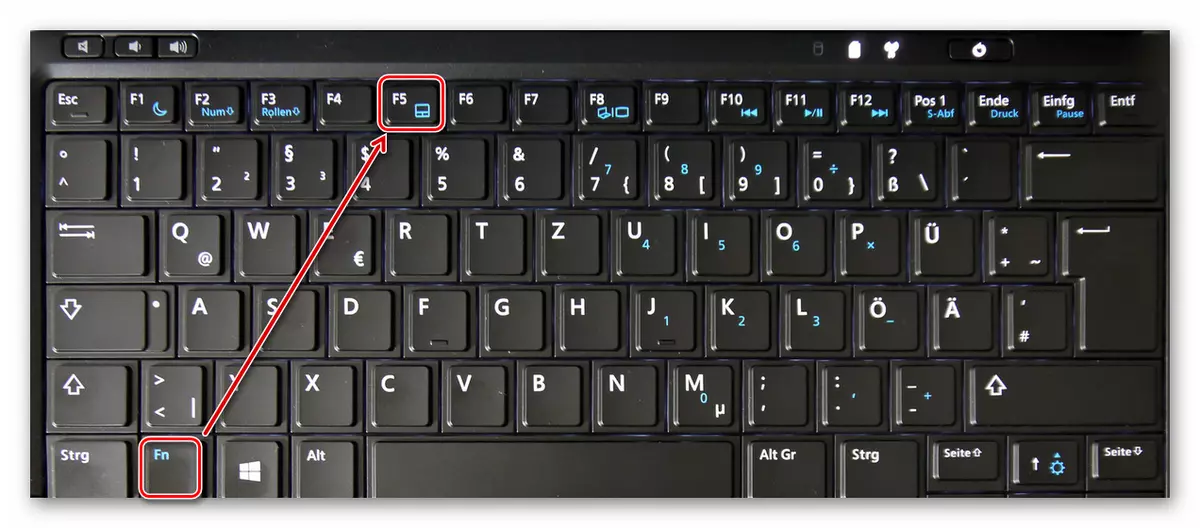
Irakurri gehiago: ukipen-tekla piztea Windows 10-en
Gainera, zenbait kasutan gailuaren ondorengo instalazioarekin ezabatzeak lagun dezake. Oso erraza da:
- Egin klik "Hasi" menuan saguaren eskuineko botoiarekin eta, ondoren, hautatu "Gailu kudeatzailea" testuinguruko menuan.
- Hurrengo leihoan zuhaitz zerrenda bat ikusiko duzu. Aurkitu "sagua eta beste gailuak adierazteko" atala. Ireki eta, gailuak hainbat zehazten badituzu, aurkitu tonu bat han, eta egin klik PCM izenean. Ireki den leihoan, egin klik "Ezabatu gailuaren" errenkadan.
- Ondoren, "Gailu kudeatzailea" leihoaren goiko aldean, egin klik "Ekintza" botoian. Horren ondoren, hautatu "Eguneratu ekipamenduaren konfigurazioa" lerroa.
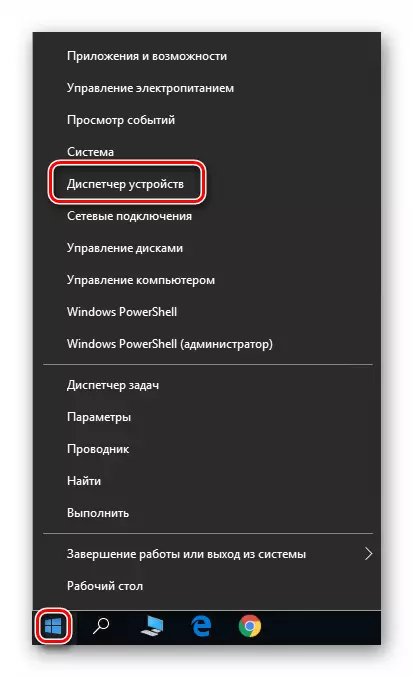
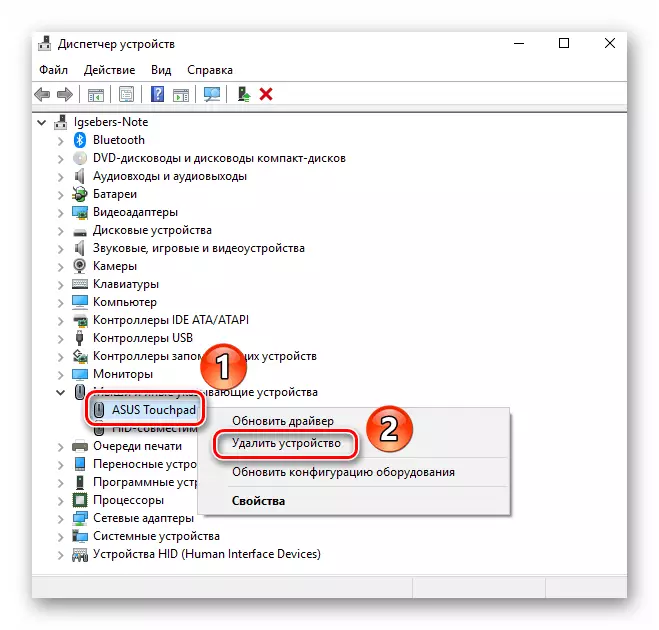
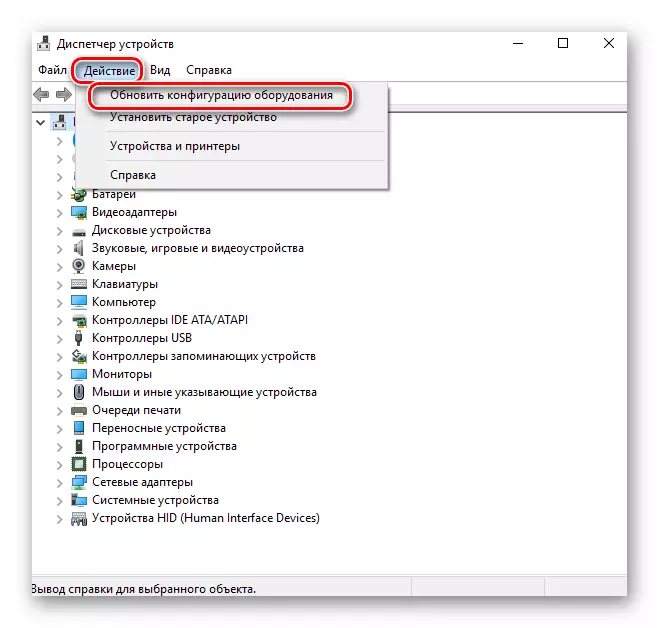
Ondorioz, ukipen-puntuak sistemara berriro konektatuko da eta Windows 10 berriro instalatzen da beharrezko softwarea. Litekeena da korritze funtzioak berriro irabaziko duela.
3. metodoa: Kontaktuak garbitzea
Metodo hau deskribatutako guztien zailena da. Kasu honetan, TouchPad-en itzaltze fisikora bideratzen dugu ordenagailu eramangarriaren plaka batetik. Hainbat arrazoirengatik, begiztaren kontaktuek oxidatu dezakete edo besterik gabe, alde batera utzi, ukipen-errua. Kontuan izan beheko guztia behar dela beste metodo batzuek ez dutela batere lagundu eta gailuaren matxura mekanikoaren susmoak badaude.
Gogoratu ez garela gomendioak gauzatzean sor daitezkeen okerrak. Zure ardurapean egiten dituzun ekintza guztiak, beraz, zure kabuz ziur ez bazaude, hobe da espezialistak kontsultatzea.
Kontuan izan Asus ordenagailuaren azpian dagoen adibidean erakutsiko dela. Beste fabrikatzaile baten gailua baduzu, desmuntatze prozesua desberdina izan daiteke. Jarraian aurkituko dituzun eskuliburu tematikoetarako estekak.
TouchPad-en kontaktuak garbitu behar dituzu, beste batera ordezkatu beharrean, ordenagailu eramangarria erabat desmuntatu behar duzu. Nahikoa egin honako hau:
- Itzali ordenagailu eramangarria eta deskonektatu boteretik. Kendu kargagailuaren kargagailua etxebizitzako entxufetik.
- Ondoren, ireki ordenagailu eramangarriaren azala. Hartu bihurkin txiki laua edo beste edozein objektu egoki, eta arretaz egokitu teklatuaren ertzera. Zure helburua zirrikituetatik ateratzea da eta, aldi berean, ez ditu perimetroan kokatuta dauden eranskinak kaltetu.
- Horren ondoren, begiratu teklatuaren azpian. Aldi berean, ez ezazu biziki tira, kontaktuaren begizta apurtzeko aukera dagoelako. Beharrezkoa da astiro-astiro eramatea. Horretarako, altxatu plastikozko muntaia.
- Teklatu azpian, ukipen-pausoaren gainetik, antzeko begizta ikusiko duzu, baina tamaina askoz txikiagoa. Ukipen-orria konektatzeaz arduratzen da. Modu berean, deskonektatu.
- Orain begizta bera eta konexio konektorea kutsatze eta hautsa garbitzea baino ez da geratzen. Kontaktuak oxidatzen direla aurkitzen baduzu, hobe da haien bide berezi batekin ibiltzea. Betetzean, dena alderantzizko ordenan konektatu behar duzu. Begiztak plastikozko latch konponduz lotzen dira.

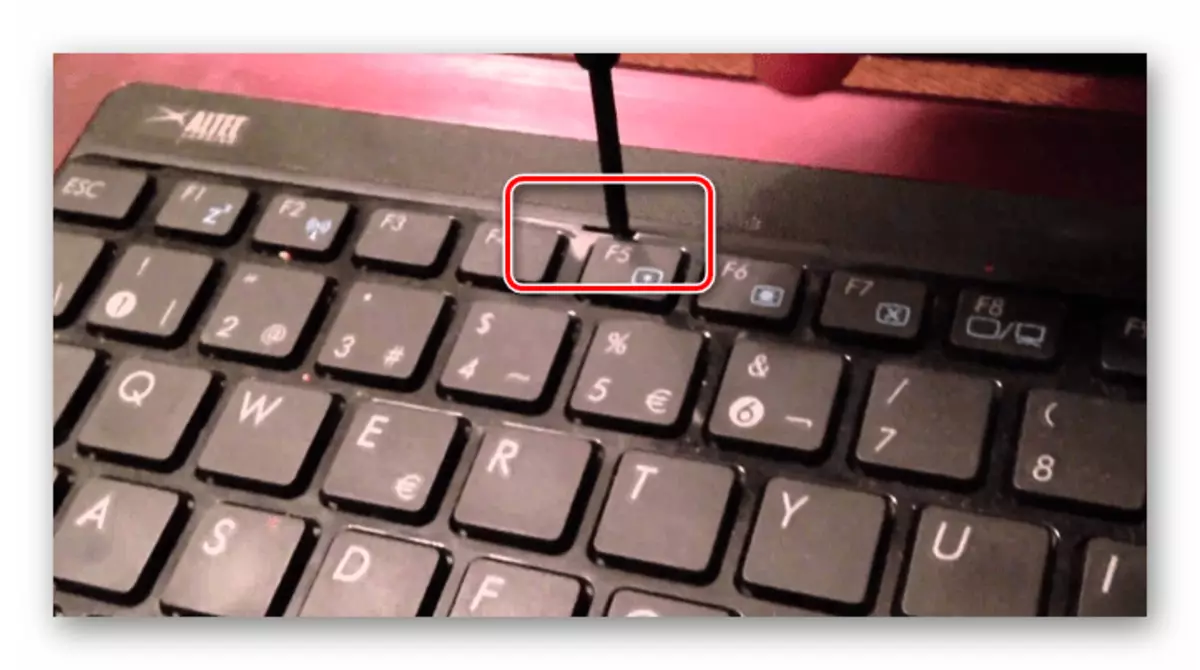

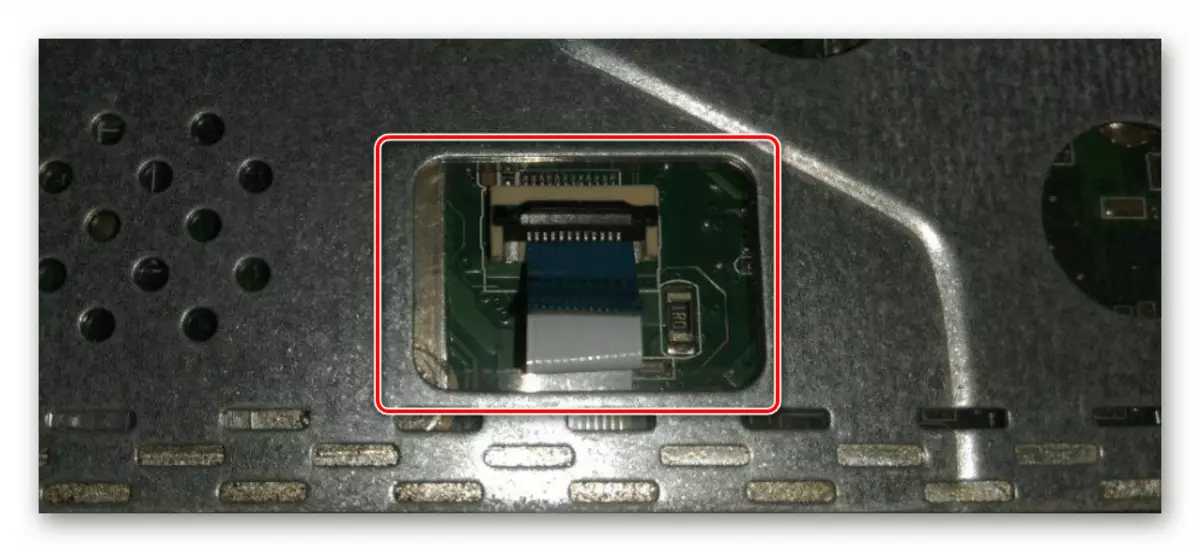
Lehen aipatu dugunez, ordenagailu eramangarri batzuek desmuntasun askoz ere handiagoa behar dute TouchPad konektoreetara sartzeko. Adibide gisa, gure artikuluak erabil ditzakezu marka hauek desmuntatzeko: Packard Bell, Samsung, Lenovo eta HP.
Ikus dezakezuen moduan, ordenagailu eramangarri batean ukipen-funtzio baten korritze-funtzioarekin arazoa konpontzen lagunduko duen modu nahikoa dago.
